Mest användbara Mozilla Firefox about:config tweaks
About :config-(about:config) sidan i webbläsaren Firefox är en funktion som ger tillgång till avancerade inställningar, gömda under webbläsaren. Dessa dolda konfigurationsinställningar är inte tillgängliga i webbläsarens standardalternativfönster. Låt oss ta en titt på några av de mest användbara Firefox about:config tweaks.
Hur kommer jag till om config i Firefox ?
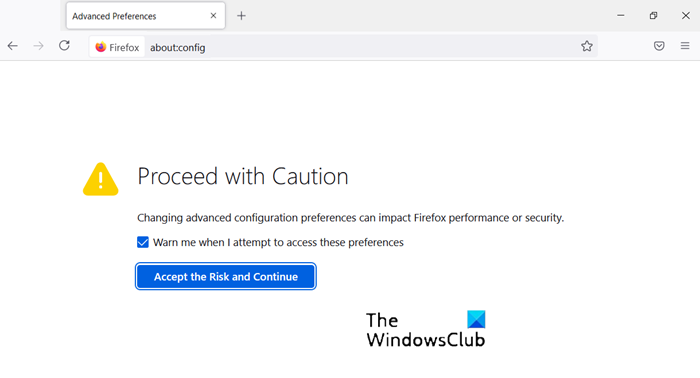
För att komma åt Firefoxs avancerade inställningar, skriv helt enkelt about :config(about:config) i webbläsarens adressfält och tryck på Retur(Enter) . Därefter(Thereafter) bör du se en varningssida. Tryck på knappen " Jag ska vara försiktig(I’ll be careful) , jag lovar(I Promise) " och fortsätt mot att justera Firefox about:config-inställningar.
Hur använder jag om config i Firefox ?
I Firefox hänvisar about:config antingen till en intern adress som about:preferences ( sidan Alternativ(Options) ) eller about:support ( sidan Felsökningsinformation(Troubleshooting Information) ). Låt oss se hur vi kan använda about:config i Firefox .
Användbara Firefox about:config tweaks
Sedan starten har webbläsaren Firefox och varit mycket anpassningsbar. Du kan ändra dess standardbeteende genom att ändra webbläsarinställningarna under about:config-sidan. Kolla in vår lista med användbara Firefox about:config tweaks.
- Öppna nya flikar i slutet
- Förhandsgranska flikar när du byter
- Inaktivera förhämtning av webbsidor
- Öka nätverksprestanda
- Stäng av webbadressens gråtoning
- Gör Firefoxs stavningskontroll mer(Spell Checker) användbar
- Lägg till (Add)fler rader(Rows) och kolumner(Columns) på Firefoxs nya fliksida(New Tab Page)
- Markera(Select) all text när du klickar på URL- fältet
- Inaktivera kompatibilitetskontroll(Compatibility Checking) för tillägg
- Inaktivera animationer för nya flikar
1] Öppna nya flikar i slutet
Normalt visas varje ny flik bredvid den aktuella fliken, men om du vill att fliken ska öppnas i slutet av alla flikar gör du följande.
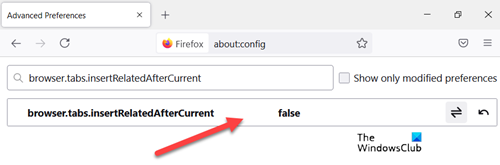
Leta efter browser.tabs.insertRelatedAfterCurrent och ändra värdet till False . Standardvärdet är satt till True .
2] Förhandsgranska flikar vid byte
För att aktivera förhandsvisningsfunktionen(Previews) i Firefox , gå till browser.ctrlTab.previews och ändra standardvärdet False till True för att visa förhandsvisningar.
3] Inaktivera förhämtning av webbsidor
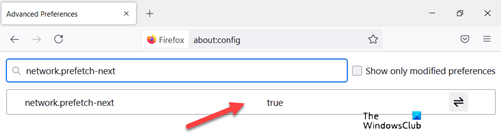
En genialisk funktion som hjälper sidor att laddas snabbare men problemet som uppstår förbrukar en stor del av bandbredden. Som sådan är det bäst att hålla den avstängd när du har en långsam Internetanslutning(Internet) . Hur gör du det?
Leta efter network.prefetch-next och växla till FALSE - värdet.
4] Öka nätverksprestanda
För att förbättra nätverkets prestanda, sök efter network.http.max-anslutningar. (network.http.max-connections.)Den hanterar maximala nätverksanslutningar som webbläsaren kan göra på en gång till valfritt antal webbservrar(Web) .
Den senaste versionen av Firefox stöder 900. Om du hittar samma värde, ändra inte. Om inte, ändra det till det definierade värdet.
5] Stäng av webbadressens gråtoning
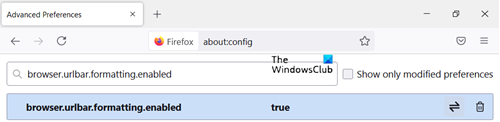
Förutsatt att du har om:config-sidan öppnad, sök efter – browser.urlbar.formatting.enabled.
Dubbelklicka på den för att ändra den till False . Nu bör du hitta webbadresserna(URLs) som visar adressen i svart text. Firefox döljer också "HTTP" i webbadresser(URLs) så att de är lättare att läsa.
Om du inte gillar det och vill visa "HTTP"-delen av en URL , sök efter browser.urlbar.trimURLs och dubbelklicka(Double-click) på inställningen för att ändra den till False .
Det är allt!
6] Gör Firefoxs stavningskontroll mer(Spell Checker) användbar
För att aktivera Firefox stavningskontroll(Firefox Spell Checker) i alla textrutor, sök efter: layout.spellcheckDefault och ställ in dess värde till 2. Nu, för att göra dessa rader mer märkbara, ändra deras värde enligt följande.
- 0 för ingen markering
- 1 för en prickad linje
- 2 för långa prickar
- 3 för en enda rak linje
- 4 för en dubbel understrykning
- 5 för den förinställda snirkliga linjen
7] Lägg till fler rader(Add More Rows) och kolumner(Columns) på Firefoxs nya fliksida(New Tab Page)
Flytta helt enkelt till about:config och sök efter : browser.newtabpage.rows. Sedan, browser.newtabpage.columns och ställ in varje till det värde du vill ha. Du kommer nu att få välja att ta emot fler webbplatser på den nya fliksidan.
8] Markera(Select) all text när du klickar på URL- fältet
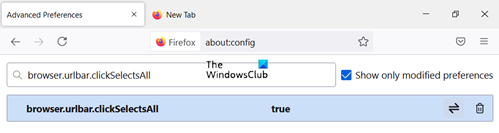
Gå till browser.urlbar.clickSelectsAll och Ändra värde.
- False – placera markören vid insättningspunkten
- Sant – välj all text vid klick
Om du vill att zoomnivån ska förbli densamma för varje webbplats du besöker via webbläsaren Firefox , växla helt enkelt värdet på browser.zoom.siteSpecific från True till False . Standardvärdet är satt till True.
9] Inaktivera kompatibilitetskontroll(Disable Compatibility Checking) för tillägg
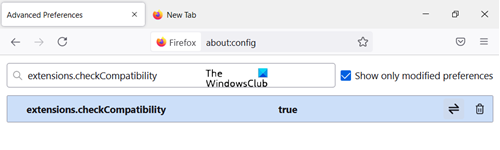
Öppna about:config och högerklicka på ett tomt utrymme. Välj Ny(New) > Boolean och skapa en ny inställning som heter: extensions.checkCompatibility.
Ställ in dess värde False .
10] Inaktivera animationer för nya flikar
För att inaktivera animationer för nya flikar, Firefoxs " Tab Groups "-funktion, hitta och ställ in de två första av dessa till False
- browser.tabs.animate
- browser.panorama.animate_zoom
- browser.fullscreen.animateUp
That’s all there is to it! Har jag missat någon användbar tweak? Lägg till det i kommentarerna och hjälp till.(Did I miss some useful tweak? Do add it in the comments and help out.)
Dessa Firefox-tips och tricks(Firefox tips and tricks) kan också intressera dig.
Related posts
Hur man importerar inloggningsdata från en fil i Mozilla Firefox
Fem bästa kupongtillägg tillgängliga för Mozilla Firefox
Videohastighetskontroll för Mozilla Firefox och Google Chrome
Fx_cast lägger till stöd för Chromecast på Mozilla Firefox
Mozilla Firefox verkar långsamt att starta
7 sätt på vilka webbläsare bör förbättra privat surfning (Inkognito, InPrivate, etc)
Så här inaktiverar du meddelanden från Firefox i Ny flik
Så här zoomar du in och ut i din webbläsare -
Hur man hårduppdaterar sidor i din webbläsare på en Mac (Safari, Chrome, Firefox och Opera)
Konvertera text till tal offline med webbläsartillägget TTFox Firefox
Så här ändrar du standardwebbläsaren i Windows 11 -
Hur man ändrar standardsökmotorn för Firefox -
Inaktivera, avinstallera Adobe Flash, Shockwave i Chrome, Firefox, Edge, IE
Få Firefox att visa mediakontroller på låsskärmen i Windows 10
Ta eller ta skärmdumpar i webbläsaren Chrome eller Firefox
Hur man ställer in en proxyserver i Chrome, Firefox, Edge och Opera
5+ sätt att anpassa Mozilla Firefox
Hur man skriver ut en artikel utan annonser i alla större webbläsare -
Återställ saknade eller borttagna Firefox-bokmärken eller -favoriter
Exportera lösenord från Chrome, Firefox, Opera, Microsoft Edge och Internet Explorer
